 tutoriels informatiques
tutoriels informatiques
 connaissances en informatique
connaissances en informatique
 Tutoriel vidéo sur la partition d'un ordinateur Apple
Tutoriel vidéo sur la partition d'un ordinateur Apple
Tutoriel vidéo sur la partition d'un ordinateur Apple
L'éditeur PHP Xigua vous propose un didacticiel vidéo sur le partitionnement d'un ordinateur Apple. Dans ce didacticiel vidéo, nous expliquerons en détail comment partitionner un ordinateur Apple pour rendre votre ordinateur plus flexible et efficace. Que vous soyez novice ou utilisateur expérimenté, vous pourrez facilement maîtriser les techniques de partitionnement grâce à ce didacticiel vidéo. Pas besoin de vous soucier de la difficulté de fonctionnement, nous vous apprendrons étape par étape comment partitionner et répondre aux questions courantes. Venez apprendre et laissez votre ordinateur Apple atteindre son plus grand potentiel !
1. Ouvrez le Launchpad, recherchez et cliquez sur "Autres",
2. Dans d'autres fichiers, cliquez pour ouvrir "Utilitaire de disque",
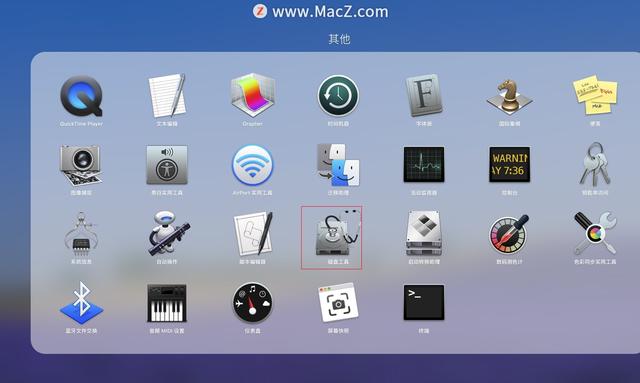
3 Dans l'interface de l'Utilitaire de disque, cliquez sur le signe "+" en haut. coin gauche,
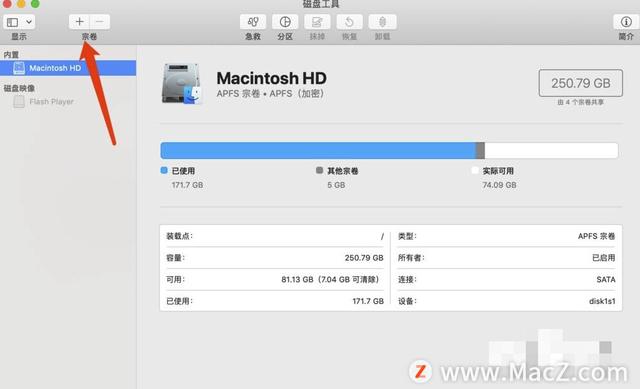
4. Entrez le nom et le format de la partition dans la boîte de dialogue contextuelle

5. Cliquez ensuite sur "Options de taille" dans le coin inférieur gauche, définissez la taille de la partition et cliquez sur ". OK" pour terminer.
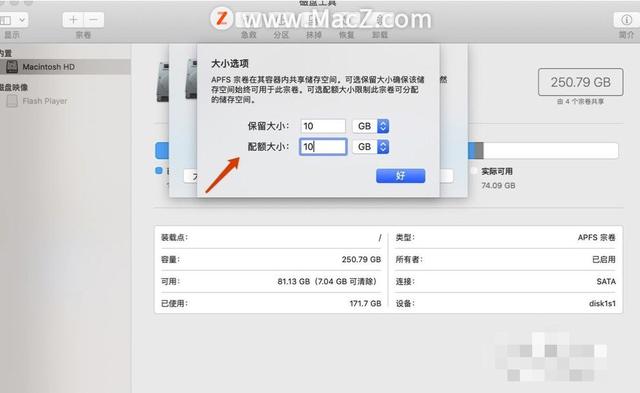
Une fois le partitionnement terminé, vous verrez le disque qui vient d'être partitionné sur le côté gauche du Finder.
Ce qui précède est le contenu détaillé de. pour plus d'informations, suivez d'autres articles connexes sur le site Web de PHP en chinois!

Outils d'IA chauds

Undresser.AI Undress
Application basée sur l'IA pour créer des photos de nu réalistes

AI Clothes Remover
Outil d'IA en ligne pour supprimer les vêtements des photos.

Undress AI Tool
Images de déshabillage gratuites

Clothoff.io
Dissolvant de vêtements AI

AI Hentai Generator
Générez AI Hentai gratuitement.

Article chaud

Outils chauds

Bloc-notes++7.3.1
Éditeur de code facile à utiliser et gratuit

SublimeText3 version chinoise
Version chinoise, très simple à utiliser

Envoyer Studio 13.0.1
Puissant environnement de développement intégré PHP

Dreamweaver CS6
Outils de développement Web visuel

SublimeText3 version Mac
Logiciel d'édition de code au niveau de Dieu (SublimeText3)
 Résolvez le problème selon lequel la partition réservée ne peut pas être mise à jour dans le système win11
Dec 26, 2023 pm 12:41 PM
Résolvez le problème selon lequel la partition réservée ne peut pas être mise à jour dans le système win11
Dec 26, 2023 pm 12:41 PM
Après la mise à jour de Win11, certains utilisateurs ont rencontré le problème selon lequel la partition réservée par le système ne peut pas être mise à jour, ce qui entraîne l'impossibilité de télécharger davantage de nouveaux logiciels. Je vous ai donc présenté aujourd'hui la solution à la partition réservée par le système qui ne peut pas être mise à jour par Win11. Venez le télécharger ensemble. Que faire si win11 ne peut pas mettre à jour la partition réservée par le système : 1. Tout d'abord, cliquez avec le bouton droit sur le bouton du menu Démarrer ci-dessous. 2. Cliquez ensuite avec le bouton droit sur le menu et cliquez sur Exécuter. 3. Pendant le fonctionnement, saisissez : diskmgmt.msc et appuyez sur Entrée. 4. Vous pouvez ensuite entrer le disque système et vérifier la partition système EFI pour voir si l'espace est inférieur à 300 Mo. 5. S'il est trop petit, vous pouvez télécharger un outil pour modifier la partition réservée au système à une taille supérieure à 300 Mo.
![[Système Linux] Commandes de partition liées au fdisk.](https://img.php.cn/upload/article/000/887/227/170833682614236.jpg?x-oss-process=image/resize,m_fill,h_207,w_330) [Système Linux] Commandes de partition liées au fdisk.
Feb 19, 2024 pm 06:00 PM
[Système Linux] Commandes de partition liées au fdisk.
Feb 19, 2024 pm 06:00 PM
fdisk est un outil de ligne de commande Linux couramment utilisé pour créer, gérer et modifier des partitions de disque. Voici quelques commandes fdisk couramment utilisées : Afficher les informations de partition de disque : fdisk-l Cette commande affichera les informations de partition de tous les disques du système. Sélectionnez le disque que vous souhaitez utiliser : fdisk/dev/sdX Remplacez /dev/sdX par le nom réel du périphérique de disque que vous souhaitez utiliser, tel que /dev/sda. Créer une nouvelle partition : ceci vous guidera pour créer une nouvelle partition. Suivez les invites pour saisir le type de partition, le secteur de départ, la taille et d'autres informations. Supprimer la partition :d Cela vous guidera pour sélectionner la partition que vous souhaitez supprimer. Suivez les invites pour sélectionner le numéro de partition à supprimer. Modifier le type de partition : cela vous guidera pour sélectionner la partition dont vous souhaitez modifier le type. D'après la mention
 Solution au problème de l'impossibilité de partitionner après l'installation de Win10
Jan 02, 2024 am 09:17 AM
Solution au problème de l'impossibilité de partitionner après l'installation de Win10
Jan 02, 2024 am 09:17 AM
Lorsque nous avons réinstallé le système d'exploitation Win10, en ce qui concerne l'étape de partitionnement du disque, nous avons constaté que le système indiquait qu'une nouvelle partition ne pouvait pas être créée et que la partition existante était introuvable. Dans ce cas, je pense que vous pouvez essayer de reformater l'intégralité du disque dur et de réinstaller le système pour le partitionner, ou de réinstaller le système via un logiciel, etc. Jetons un coup d'œil à la façon dont l'éditeur a procédé pour le contenu spécifique ~ J'espère que cela pourra vous aider. Que faire si vous ne parvenez pas à créer une nouvelle partition après l'installation de Win10. Méthode 1 : formatez l'intégralité du disque dur et répartissez-le ou essayez de brancher et de débrancher la clé USB plusieurs fois et de l'actualiser s'il n'y a pas de données importantes sur votre disque dur. , lorsqu'il s'agit de l'étape de partitionnement, supprimez toutes les données du disque dur. Reformatez l'intégralité du disque dur, puis répartissez-le, puis installez-le normalement. Méthode 2 : P
 Comment envelopper des cellules dans Excel sur des ordinateurs Apple
Feb 18, 2024 pm 08:39 PM
Comment envelopper des cellules dans Excel sur des ordinateurs Apple
Feb 18, 2024 pm 08:39 PM
Envelopper des lignes dans des cellules dans Excel d'Apple Le logiciel Excel d'Apple est un puissant tableur qui fournit de nombreuses fonctions pratiques pour aider les utilisateurs dans le traitement et l'analyse des données. Lorsque nous utilisons Excel, nous devons parfois saisir plusieurs lignes de texte dans les cellules pour mieux organiser et présenter les données. Cependant, étant donné qu'Excel pour les ordinateurs Apple est légèrement différent de la version Windows d'Excel, la méthode de retour à la ligne est également différente. Dans la version Windows d'Excel, on peut directement
 Comment augmenter la taille de la partition WinRE dans Windows 11
Feb 19, 2024 pm 06:06 PM
Comment augmenter la taille de la partition WinRE dans Windows 11
Feb 19, 2024 pm 06:06 PM
Dans cet article, nous allons vous montrer comment modifier ou augmenter la taille de la partition WinRE sous Windows 11/10. Microsoft mettra désormais à jour l'environnement de récupération Windows (WinRE) parallèlement aux mises à jour cumulatives mensuelles, à commencer par Windows 11 version 22H2. Cependant, tous les ordinateurs ne disposent pas d'une partition de récupération suffisamment grande pour accueillir les nouvelles mises à jour, ce qui peut provoquer l'apparition de messages d'erreur. Échec du service d'environnement de récupération Windows Comment augmenter la taille de la partition WinRE dans Windows 11 Pour augmenter manuellement la taille de la partition WinRE sur votre ordinateur, suivez les étapes mentionnées ci-dessous. Vérifier et désactiver WinRE Shrink OS partition Créer une nouvelle partition de récupération Confirmer la partition et activer WinRE
 Explication détaillée de la façon de configurer la partition Linux Opt
Mar 20, 2024 am 11:30 AM
Explication détaillée de la façon de configurer la partition Linux Opt
Mar 20, 2024 am 11:30 AM
Comment configurer la partition Linux Opt et exemples de code Dans les systèmes Linux, la partition Opt est généralement utilisée pour stocker les packages logiciels facultatifs et les données d'application. La définition correcte de la partition Opt peut gérer efficacement les ressources système et éviter des problèmes tels qu'un espace disque insuffisant. Cet article détaillera comment configurer une partition LinuxOpt et fournira des exemples de code spécifiques. 1. Déterminez la taille de l'espace de partition. Tout d'abord, nous devons déterminer la taille de l'espace requis pour la partition Opt. Il est généralement recommandé de définir la taille de la partition Opt à 5 % -1 de l'espace système total.
 Solution de calcul d'entiers pour la défragmentation de partition Win10
Dec 30, 2023 pm 07:41 PM
Solution de calcul d'entiers pour la défragmentation de partition Win10
Dec 30, 2023 pm 07:41 PM
Si vous entrez simplement la valeur calculée comme 1 Go = 1 024 Mo lors du partitionnement sous Windows, vous obtiendrez toujours un résultat tel que 259,5 Go/59,99 Go/60,01 Go au lieu d'un nombre entier. Alors, comment le nombre entier de partition Win10 est-il calculé ? Jetons un coup d'œil avec l'éditeur ci-dessous. La formule pour calculer l'entier de la partition win10 : 1. La formule est : (X-1)×4+1024×X=Y. 2. Si vous souhaitez obtenir la partition entière de Windows, vous devez connaître une formule. La valeur calculée via cette formule peut être reconnue par Windows comme une valeur entière en Go. 3. Parmi eux, X est la valeur de la partition entière que vous souhaitez obtenir, l'unité est Go et Y est le nombre qui doit être saisi lors du partitionnement.
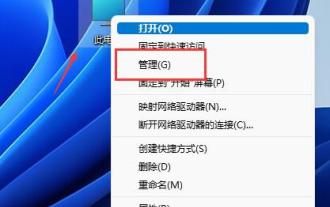 Comment partitionner le disque dur sous Win11 ? Tutoriel sur la façon de partitionner le disque dur dans le disque win11
Feb 19, 2024 pm 06:01 PM
Comment partitionner le disque dur sous Win11 ? Tutoriel sur la façon de partitionner le disque dur dans le disque win11
Feb 19, 2024 pm 06:01 PM
De nombreux utilisateurs estiment que l'espace de partition par défaut du système est trop petit, alors comment partitionner le disque dur sous Win11 ? Les utilisateurs peuvent cliquer directement sur la gestion sous cet ordinateur, puis cliquer sur la gestion des disques pour effectuer les paramètres de fonctionnement. Laissez ce site fournir aux utilisateurs un didacticiel détaillé sur la façon de partitionner un disque dur sous Win11. Tutoriel sur la façon de partitionner un disque dur dans Win11 1. Tout d'abord, cliquez avec le bouton droit sur cet ordinateur et ouvrez Gestion de l'ordinateur. 3. Vérifiez ensuite l'état du disque sur la droite pour voir s'il y a de l'espace disponible. (S'il y a de l'espace libre, passez à l'étape 6). 5. Sélectionnez ensuite la quantité d'espace que vous devez libérer et cliquez sur Compresser. 7. Entrez la taille de volume simple souhaitée et cliquez sur Suivant. 9. Enfin, cliquez sur Terminer pour créer une nouvelle partition.





